Blendera Başlarken: Yeni Başlayanlar Kılavuzu

3D grafik yazılımı, kullanım kolaylığı ve erişilebilirlikteki gelişmeler sayesinde hızla sanatçıların cephaneliğinde standart bir araç haline geliyor.

Scene Cut Detection, Davinci Resolve'nin en kullanıcı dostu özelliklerinden biridir. Sanatçıya, projeleri düzgün bir şekilde yedekte paketlenmiş olarak programa doğrudan bir yol verir.
Bununla birlikte, editörü her zaman tetikleyen bir şey, dosya aktarımı ve paylaşımıdır - özellikle farklı çalışan programlar arasında çalışırken.
Ne de olsa, yeni başlayanları, ihtiyaç duydukları şeyi gitmesi gereken yerde alamamak gibi birkaç şey kaybeder. Scene Cut Detection'ı yeni başlayanlar için çekici bir el yapan da budur.
İşte araç ve nasıl kullanılacağı hakkında bilmeniz gereken her şey.
Sıfırdan bir video üretirken, projenizin Premiere'deki veya seçtiğiniz başka bir arenadaki canlı versiyonuyla başlarsınız. Kesim tamamlandıktan sonra görüntüleri renklendirirken, genellikle her varlığın en yeni kopyasıyla çalışmak istersiniz; bu kopya, alındıktan, günlüğe kaydedildiğinden ve kullanıma sunulduğundan beri mümkün olduğunca az kopyalanır.
Bir görüntü kopyalandığında, renk gamı her zaman bir dereceye kadar azaltılacaktır. Mümkün olan en geniş spektrumla başlarsınız ve oluşturucu bu küçük tavizleri vermeye karar verdiğinde, görüntü içindeki değerler orijinaline daha az sadık hale gelebilir.
İlgili: Yaratıcı Projelerinizi Yükseltmek için Renk Teorisi Nasıl Kullanılır?
Gerçekten gürültülü bir JPEG görüntüsü hayal edin. Bu görüntüyü derecelendirmek isteyen biri, mümkünse sıkıştırmadan önce işini yapsa çok daha iyi olur.
Bu şekilde, gerçeğin ardından en yüksek kalite notunu teslim edebilirsiniz. Bu üstün görüntü, daha sonra, işleri düzeltmeden önce başarabildiklerinizin ek geliştirmesi de dahil olmak üzere, endişelenmeden sıkıştırılabilir.
Bunlara değiniyoruz çünkü işlenmiş bir medya parçasını derecelendirmek her zaman son çare olarak görülmelidir. İdeal olarak, medyanızın bu sürümleri projeyi gerçekten kestiğiniz sürümler olmasa bile, her bir görüntü parçasının orijinal, tam çözünürlüklü sürümünü renklendiriyorsunuz.
Elinizde olan tek şey son kesim, işlenmiş ve tamamlanmışsa, yine de sizin için bir umut var. Scene Cut Detection, bu umudun canlı bir örneğidir.
Resolve'de bir projeyi derecelendirirken, varlıklarınız, kesiminiz ve bu konfigürasyonun bütünlüğü arasındaki boşlukları kapatmak, yumuşak bir geçiş ile sinir bozucu bir yokuş yukarı mücadele arasındaki farkı belirleyecektir.
Kendinizi diğer tarafa geçirmenin birçok yolu var. Örneğin, kesiminizin bir düzenleme karar listesini (EDL) kullanmak, bir tur sıkıştırmaya gerek kalmadan doğrudan orijinal kaynak malzemeden çizim yapmanıza olanak tanır.
Ancak bunu yapmak her zaman mümkün olmayacaktır. Üretimin talepleri sizi zor durumda bırakabilir, ancak bu nadiren sonunuz olur. Tamamen kilitli bir dosya masanızın üzerine düşerse, Sahne Kesimi Algılama, adımları gereksiz yere tekrarlamadan dalmanın en iyi yoludur.
Başlamak için Resolve'yi çalıştırın ve yeni bir proje oluşturun. Açın ve Medya çalışma alanını çağırmak için Shift + 2 tuşlarına basın.
Resolve'nin dosya tarayıcısı aracılığıyla dosyanızı bulun. Sağ tıklayın ve Scene Cut Detection öğesini seçin .
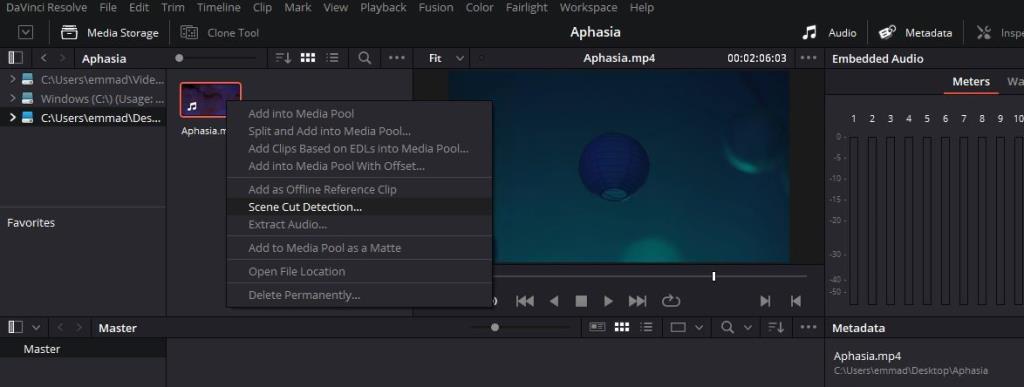
Aşağıda üç monitörden oluşan yeni bir pencere ve şüpheli bir şekilde boş bir zaman çizelgesi ile karşılaşacaksınız. Hit Otomatik Sahne Algılama programı şeylerde bir başlangıç birinci bıçak vermek için altta. Dosya elinizden alınacak ve analiz edilecektir. Resolve, süreklilikteki her kesintiyi algıladıkça, bu zaman çizelgesine dikey bir çizgi eklenecektir.
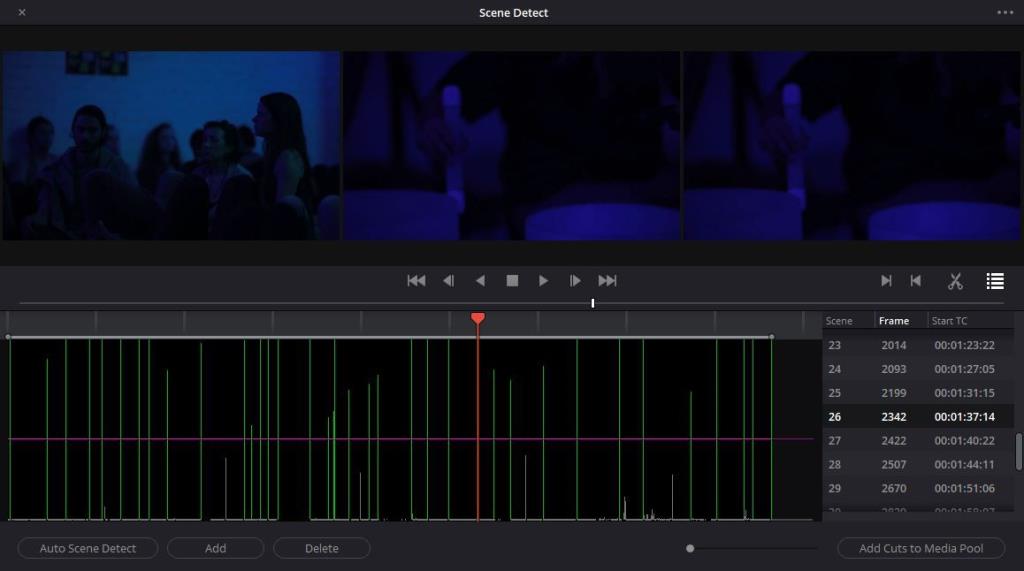
Her satırın yüksekliği, Resolve'nin algılamanın başka bir şey değil, gerçek bir kesim olduğundan ne kadar emin olduğunu gösterir. Hepsini delen yatay pembe çizgi, gerçek çekimlerinizin çoğunun karşıladığı eşiği belirlemenize olanak tanır.
Tespit edilen her kesimin bir listesi sağda bulunacaktır. Başladığı çerçeve numarası ve zaman kodu da sağda verilmiştir. Çoğu bulunduktan sonra kesintileri kendiniz ekleyebilir veya silebilirsiniz; ekrandaki aktarım kontrolleri basittir ve sıra dışı bir şey değildir.
Budama, bir Giriş ve Çıkış içinde sıkı bir şekilde kümelenmiş yanlış pozitifleri ortadan kaldırmak için kullanılan bir araçtır. Bu, genellikle karanlık sahneler veya ekran boyunca her şeyin hızlı hareket ettiği sahneler için kullanışlıdır.
Listelenen her çekime tıklamak, gitmeye hazır olup olmadığınız konusunda size iyi bir fikir verecektir. İlk monitör, önceki çekimin son karesini gösterir. İkincisi, kesimin üzerine geldiği kareyi gösterir ve son monitörünüz bir sonraki çekimin ilk karesini sunar. Doğru olarak algılanan bir kesim, tek bir görüntü ve ardından birbirine çok benzeyen iki görüntü gibi görünecektir.
Memnun kaldığınızda, işleri resmileştirmek için Medya Havuzuna Kesimler Ekle düğmesini tıklayın. Yeni doldurulmuş Medya Havuzunuza dönmek için sol üst köşedeki X'i kullanarak Sahne Kesimi Algılama penceresini kapatın .
Üç nokta Sahne Algılama penceresi sağ üst köşesinde ortaya fazladan birkaç seçenek getiriyor. Bunların çoğu, zaman çizelgesinin yakınlaştırma seviyesini sıfırlamanıza veya Giriş ve Çıkışlarınızı sıfırlamanıza izin verenler gibi, kendi kendini açıklayıcı olacaktır.
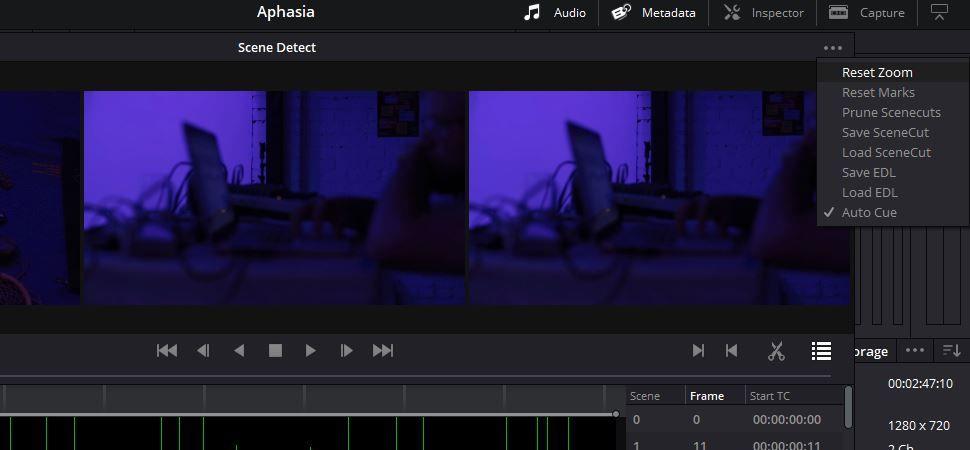
Sahne kesim verilerini alındıktan sonra Save SceneCut seçeneğini kullanarak kaydedebilirsiniz . Bu bilgi, hemen aşağıdaki Load SceneCut kullanılarak daha sonra çağrılabilen CS dosyası adı verilen bir şeye dönüştürülür .
EDL'yi Kaydet 'i seçerek, yalnızca CS dosyası yerine bir EDL ile benzer bir şey de yapabilirsiniz . Resolve, bir EDL'yi doğrudan Scene Cut Detection'a getirme yeteneği de verir.
Altta, Otomatik İşaret , program çalışırken canlı izlemenizi sağlar ve oynatma çubuğu her atlamada eylemi takip ettiğinden size bazı kalite kontrol araçları sunar. Projeniz uzunsa ve başka bir şey yaparken Resolve'nin arka planda çalışmasına izin vermeyi planlıyorsanız, bunu devre dışı bırakabilirsiniz.
Medya Havuzunuzdan ilerlemenin birkaç yolu vardır. Bunlardan biri: tüm alt kliplerinizi seçin, sağ tıklayın ve Seçilen Klipleri Kullanarak Yeni Zaman Çizelgesi Oluştur öğesini seçin . Yeni kesiminizi Resolve'nin Düzenle çalışma alanında veya sunduğu diğerlerinden herhangi birinde kontrol edebilirsiniz. Bunu yapmak, daha önce hemen belirgin olmayan hataları yakalamanıza izin verebilir.

Mümkünse, doğrudan ona atlamanızı öneririz. Shift + 6 sizi doğrudan Color çalışma alanına bırakır ve işiniz gerçekten başlayabilir.
İlgili: Çekimlerinizi Nasıl Daha Sinematik Hale Getirirsiniz
Şimdi, bir notu hızlı bir şekilde geri çevirmek istediğinizde ve ileriye dönük imkanlarınız sınırlıyken hiçbir şey ulaşılmaz değildir. Söz konusu işlenmiş medya mümkün olan en yüksek kalitede olduğu sürece, Sahne Kesimi Algılama fazlasıyla yeterli olacaktır.
3D grafik yazılımı, kullanım kolaylığı ve erişilebilirlikteki gelişmeler sayesinde hızla sanatçıların cephaneliğinde standart bir araç haline geliyor.
YouTube videolarınıza altyazı eklemek, birkaç farklı nedenden dolayı yararlıdır. Bunu yapmak için de özel bir yazılıma ihtiyacınız yok—YouTube, YouTube Studio'da ihtiyacınız olan tüm araçları zaten sağlıyor.
Adobe Photoshop'taki bazı özellikler tüm ihtişamı alır. Resminizi anında dönüştüren Katman Stilleri özelliği ve hatta sihir gibi görünen Nokta Düzeltme Fırçası Aracı gibi herkesin kişisel favorileri vardır.
Premiere Pro'nun varsayılan olarak sahip olduğu tüm klavye kısayollarına muhtemelen fazlasıyla aşinasınız. Neden olmayasın? Sağlanan kısayol tuşları listesi dengelidir, eskidir ve muhafaza edilmesi kolaydır.
After Effects'te yeşil veya mavi ekran kullanarak arka planları tuşlamak, yerleşik tuşlama eklentisi olan Keylight'ın temel ayarlarını öğrendikten sonra çok daha kolay hale gelir.
Photoshop, fotoğraflarınızı tamamen dönüştürebilen güçlü bir resim düzenleme uygulamasıdır. Bununla birlikte, araçlarının ve özelliklerinin faydalarından yararlanmak için çoğu zaman kendinizi birçok zahmetli görevi tekrarlarken bulacaksınız.
Birçok amatör fotoğrafçı, bulanık fotoğraflarla ilgili sorunlarla karşı karşıya. İster aceleyle fotoğraf çekiyor olun, ister internette çok bulanık bir görüntü bulduysanız, görüntülerin nasıl bulanıklaştırılacağını bilmek oldukça yardımcı olabilir.
Adobe Lightroom zaten zengin özelliklere sahiptir, ancak üçüncü taraf geliştiriciler ve fotoğrafçılar tarafından yapılan Lightroom hazır ayarlarını yükleyerek fotoğrafları daha hızlı düzenleyebilirsiniz. Adobe Lightroom Classic'te (Sürüm 10.4) bir hazır ayarı nasıl yükleyeceğinizi öğrenelim.
Birçok görüntü düzenleyici, özellik yelpazesinin uç noktalarında yer alır. MS Paint, ciddi bir şeyi başarmak için çok basitken, Photoshop gibi araçlar çoğu insanın düzenleme görevleri için aşırıya kaçıyor.
Gerçek dünyada, insanlar kendilerini aynalarda görmeye alışkındır ve bu nedenle zihin bu versiyonu tercih etmeye kurulur. Bu nedenle, gerçek zamanlı iPhone kamera ekranı size kendinizin yansıtılmış bir versiyonunu gösterir (aslında sahtedir). Ancak Fotoğraflar uygulamasındaki son görüntü normale döner (ki bu gerçektir).
Capture One, profesyonel fotoğrafçılar arasında popüler hale gelen bir fotoğraf düzenleme yazılımıdır ve bunun iyi bir nedeni vardır. Düzenleme özelliklerinin çoğu Adobe Lightroom'a benzer olsa da, çoğu kişi Capture One'ı işlem sonrası ihtiyaçları için daha uygun buluyor.
Bütün gün tasarım yaptınız ancak varsayılan GIMP yazı tiplerinden memnun kalmadınız mı? Tasarımlarınız için harika yazı tipleri elde etmek, endişelerinizin en küçüğü olmalıdır. Neyse ki, tercih ettiğiniz yazı tiplerini web'den indirebilir ve GIMP'ye yükleyebilirsiniz.
Web siteleri tasarlamayı seven, ancak bunun yerine 9-5 kurumsal işinize kendini adamış yaratıcı bir kişi misiniz? Veya İngilizce ve İspanyolca gibi birden fazla dil biliyor musunuz? Belki içerik yazmayı seviyorsunuz ama hiç denemediniz mi?
Hareketli grafiklerin her projede yeri vardır, bazen altyazılar, altyazılar ve izleyicileri beğenmeye, yorum yapmaya ve abone olmaya çağıran gösterişli bindirmeler şeklinde. Adobe, Essential Graphics panelinin ilk sürümünü bize sunduğu 2017 yılına kadar, çoğumuz kirli işleri kendimiz yapmak zorundaydık.
Fotoğrafçılık harika bir hobidir ve zor zamanlarda çok ihtiyaç duyulan yaratıcı bir çıkış sağlayabilir. Ve bazı insanlar için bu, müreffeh ve tatmin edici bir kariyer.
Pinterest Fikir Pinleri, içerik oluşturucuların ilham verici içerik oluşturmaları ve platformdaki topluluklarıyla etkileşim kurmaları için harika bir yol sağlar. Hikaye Pinlerinden farklı olarak Fikir Pinleri kalıcıdır ve 24 saat sonra kaybolmaz.
Luminar AI, kullanımı kolay araçlar dizisiyle fotoğraflarınızın öne çıkmasına yardımcı olabilir. Hepsi de insanların fotoğraflarını geliştirmek için kullanılabilecek en iyi özelliklerinden bazılarını ve fotoğrafını çektiğiniz hemen hemen her şeyi keşfedeceğiz.
Telefon değiştiriyorsanız, yeni bir fotoğraf depolama hizmeti arıyorsanız veya anılarınızı yedeklemek istiyorsanız, muhtemelen Google Fotoğraflar'dan resimlerinizi ve videolarınızı nasıl dışa aktaracağınızı bilmek istersiniz.
Facebook'tan LinkedIn'e ve Reddit'e kadar, her birkaç yılda bir yeni bir sosyal medya platformu ortaya çıkıyor, dikkatleri üzerine çekiyor ve bir internet yıldızı haline geliyor. En son yarışmacı OnlyFans.
3D grafik yazılımı, kullanım kolaylığı ve erişilebilirlikteki gelişmeler sayesinde hızla sanatçıların cephaneliğinde standart bir araç haline geliyor.
YouTube videolarınıza altyazı eklemek, birkaç farklı nedenden dolayı yararlıdır. Bunu yapmak için de özel bir yazılıma ihtiyacınız yok—YouTube, YouTube Studio'da ihtiyacınız olan tüm araçları zaten sağlıyor.
Adobe Photoshop'taki bazı özellikler tüm ihtişamı alır. Resminizi anında dönüştüren Katman Stilleri özelliği ve hatta sihir gibi görünen Nokta Düzeltme Fırçası Aracı gibi herkesin kişisel favorileri vardır.
Premiere Pro'nun varsayılan olarak sahip olduğu tüm klavye kısayollarına muhtemelen fazlasıyla aşinasınız. Neden olmayasın? Sağlanan kısayol tuşları listesi dengelidir, eskidir ve muhafaza edilmesi kolaydır.
After Effects'te yeşil veya mavi ekran kullanarak arka planları tuşlamak, yerleşik tuşlama eklentisi olan Keylight'ın temel ayarlarını öğrendikten sonra çok daha kolay hale gelir.
Photoshop, fotoğraflarınızı tamamen dönüştürebilen güçlü bir resim düzenleme uygulamasıdır. Bununla birlikte, araçlarının ve özelliklerinin faydalarından yararlanmak için çoğu zaman kendinizi birçok zahmetli görevi tekrarlarken bulacaksınız.
Birçok amatör fotoğrafçı, bulanık fotoğraflarla ilgili sorunlarla karşı karşıya. İster aceleyle fotoğraf çekiyor olun, ister internette çok bulanık bir görüntü bulduysanız, görüntülerin nasıl bulanıklaştırılacağını bilmek oldukça yardımcı olabilir.
Adobe Lightroom zaten zengin özelliklere sahiptir, ancak üçüncü taraf geliştiriciler ve fotoğrafçılar tarafından yapılan Lightroom hazır ayarlarını yükleyerek fotoğrafları daha hızlı düzenleyebilirsiniz. Adobe Lightroom Classic'te (Sürüm 10.4) bir hazır ayarı nasıl yükleyeceğinizi öğrenelim.
Birçok görüntü düzenleyici, özellik yelpazesinin uç noktalarında yer alır. MS Paint, ciddi bir şeyi başarmak için çok basitken, Photoshop gibi araçlar çoğu insanın düzenleme görevleri için aşırıya kaçıyor.
Capture One, profesyonel fotoğrafçılar arasında popüler hale gelen bir fotoğraf düzenleme yazılımıdır ve bunun iyi bir nedeni vardır. Düzenleme özelliklerinin çoğu Adobe Lightroom'a benzer olsa da, çoğu kişi Capture One'ı işlem sonrası ihtiyaçları için daha uygun buluyor.

















